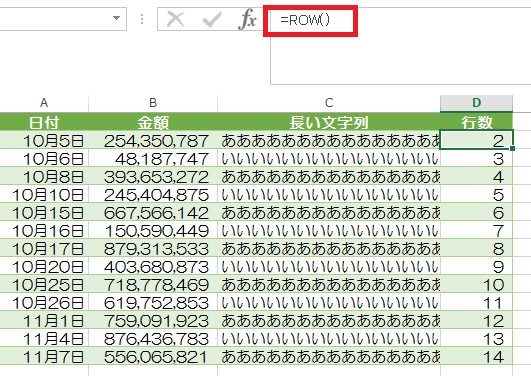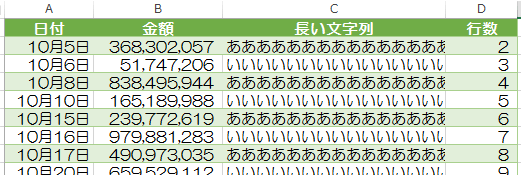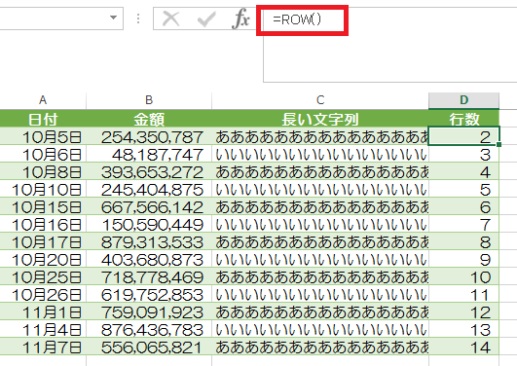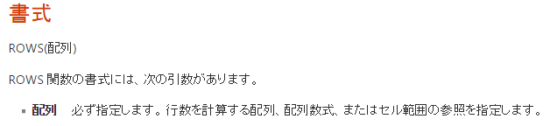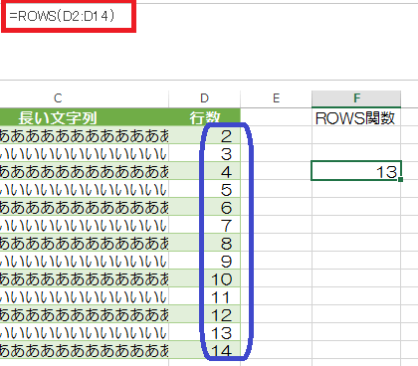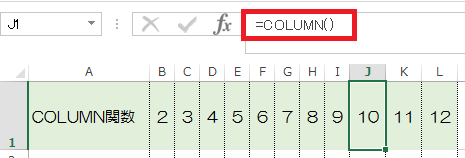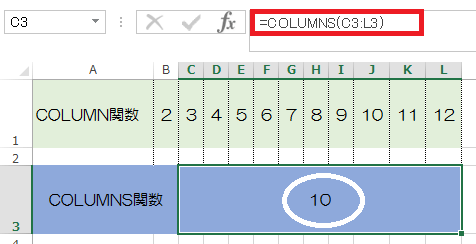この記事には広告を含む場合があります。
記事内で紹介する商品を購入することで、当サイトに売り上げの一部が還元されることがあります。
ExcelのROW関数を使って、セルの行番号を確認する方法について記載します。
参考
参考 Support Office;ROW関数
参考 Support Office;ROWS関数
参考 Support Office;COLUMN関数
参考 Support Office;COLUMNS関数
ExcelのROW関数の使い方
ExcelのROW関数の基本的な記述方法について記載します。
ROW関数の記述方法
ROW関数は次のように記述します。
引数の「範囲」は省略することができます。省略した場合、ROW関数を入力したセルの行番号が返されます。
(Support Office;ROW関数より)
ROW関数の使い方
次のような表を用意しました。
横長の表で、表の右横にも行数を表示させたい場合は、上の表のようにROW関数を使って行番号を表示させることができます。
CELL関数
行番号も含めたセルの情報を確認する関数としてCELL関数があります。次の記事を参照してください。
ROWS関数
ROW関数と似た機能のあるROWS関数についても触れておきます。
(Support Office;ROWS関数より)
ROWS関数は配列の行数を返します。
例えば、次の表のとおりROWS関数の範囲を「D2:D14」と記述すると「13」を返します。(D2セルからD14セルまでの行数を返すことになります。)
おまけ ExcelのCOLUMN関数とCOLUMNS関数
ExcelのROW関数、ROWS関数が行を返す関数なのに対し、COLUMN関数、COLUMNS関数はセルの列を返します。
COLUMN関数の使用例
COLUMN関数は下の表のように列番号を返します。(J列はAから数えて10番目なので、「10」と表示されます。)
COLUMNS関数の使用例
COLUMNS関数は選択した範囲の列数を返します。
下の例ではC3からL3までの10列分を範囲として記述したので、「10」と表示されます。(下の白丸の部分)
■□◆◇ 編集後記 ◇◆□■
スーパームーンを見ることはできなかった。